Integrationen - HubSpot¶
Hier erfahren Sie, wie Sie HubSpot CRM mit VoIPstudio integrieren können.
Weitere Details zur Integration von Drittanbietern mit HubSpot finden Sie in HubSpot Knowledge Base.
Konfiguration¶
Wenn Sie noch kein Konto bei HubSpot CRM haben, erstellen Sie zunächst eines hier.
Hinweis: Die VoIP-Integration ist mit einem kostenpflichtigen Sales Hub Starter-, Sales Hub Professional-, Sales Hub Enterprise-, Service Hub Starter-, Service Hub Professional- oder Service Hub Enterprise-Platz verfügbar.
Melden Sie sich dann bei Ihrem VoIPstudio-Konto an und folgen Sie den nachstehenden Schritten im Administrations-Dashboard:
- Navigieren Sie zu Integrationen (siehe Punkt 1 in Abbildung 55.1 unten)
-
Klicken Sie auf die Schaltfläche Enable HubSpot Integration (siehe Punkt 2 der Abbildung 55.1 unten).
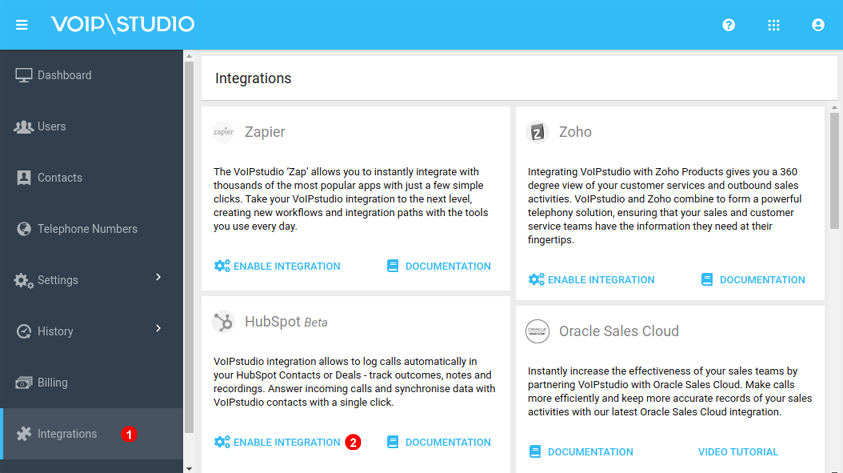 Figure 55.1 Aktivieren der HubSpot-Integration.
Figure 55.1 Aktivieren der HubSpot-Integration. -
Sie können wählen, welche Art von Aktivitäten im HubSpot CRM protokolliert werden sollen:
- Aktivitäten für eingehende, ausgehende und verpasste Anrufe;
- Aktivitäten für Anrufaufzeichnungen;
- Aktivitäten für Sprachnachrichten;
-
Wählen Sie die Benutzer aus, die Sie zur Verbindung mit HubSpot einladen möchten, wie unter Punkt 4 in Abbildung 55.2 unten dargestellt.
-
Klicken Sie anschließend auf die Schaltfläche
Einladung senden. Sie sehen den aktuellen Status der Einladung in der HubSpot-Einladungsübersicht. Figure 55.2 Senden von Einladungen an ausgewählte Benutzer.
Figure 55.2 Senden von Einladungen an ausgewählte Benutzer. -
Sie sollten eine E-Mail mit einem Einladungslink erhalten. Alternativ klicken Sie in der Benachrichtigungsleiste oben in VoIPstudio auf Connect with HubSpot (mit HubSpot verbinden), wie in Punkt 6 der Abbildung oben dargestellt.
- Wenn Sie auf den Link in der E-Mail oder in der Benachrichtigungsleiste klicken, werden Sie zur HubSpot-Anmeldeseite weitergeleitet.
- Melden Sie sich bei HubSpot mit Ihren Anmeldedaten an.
-
Klicken Sie auf "Connect app", um die VoIPstudio-Integration zu aktivieren, wie in der Abbildung unten dargestellt.
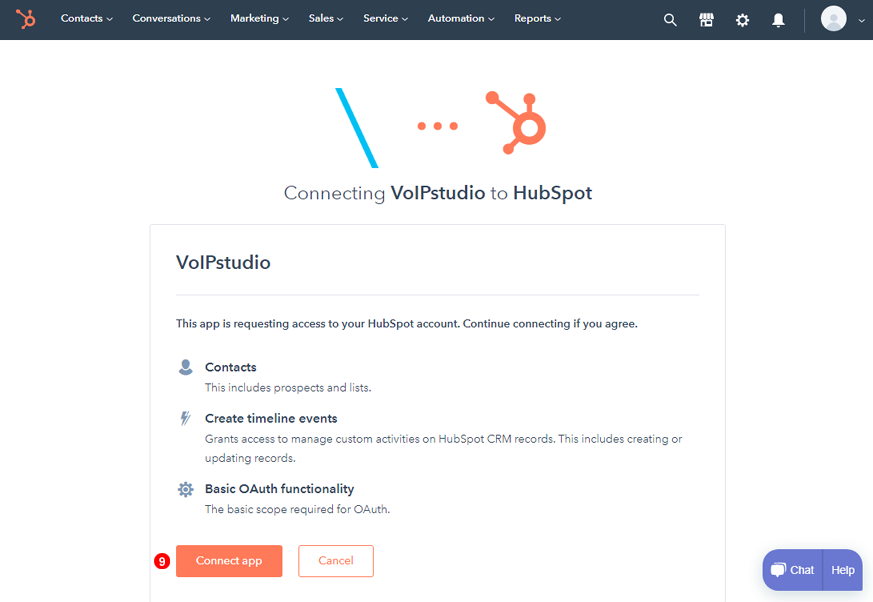 Figure 55.3 Aktivieren der VoIPstudio-Integration.
Figure 55.3 Aktivieren der VoIPstudio-Integration. -
Sie werden zu Ihrem VoIPstudio-Konto weitergeleitet und nach erfolgreicher Autorisierung sollten Sie das folgende Pop-up sehen.
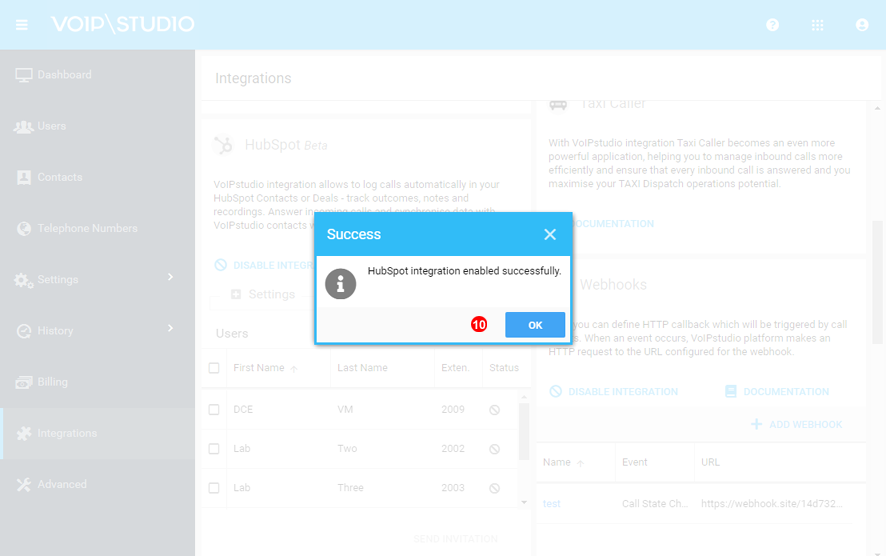 Figure 55.4 Erfolgreiche Autorisierung.
Figure 55.4 Erfolgreiche Autorisierung. -
Der Berechtigungsstatus für den Benutzer sollte sich gemäß Punkt 11 in der obigen Abbildung 55.2 auf bestätigt ändern.
- Wenn mindestens ein Benutzer autorisiert ist, wird die Option "Kontakte synchronisieren" angezeigt und ermöglicht das Verschieben und Abrufen von Kontaktdaten.
Softphone Login¶
Sobald die VoIPstudio-Integration konfiguriert ist, müssen Sie sich in das Softphone-Widget einloggen. Dies muss nur einmal durchgeführt werden.
- Klicken Sie in einem beliebigen Kontaktfeld auf die Schaltfläche "Anrufen".
- Klicken Sie auf den Link "Anrufoptionen öffnen".
- Wählen Sie "VoIPstudio phone" als "Calling Provider".
- Melden Sie sich im Softphone-Widget mit der VoIPstudio-E-Mail und dem Passwort an.
- Klicken Sie oben im Webbrowser-Fenster auf "Zulassen" für "Ihr Mikrofon verwenden".
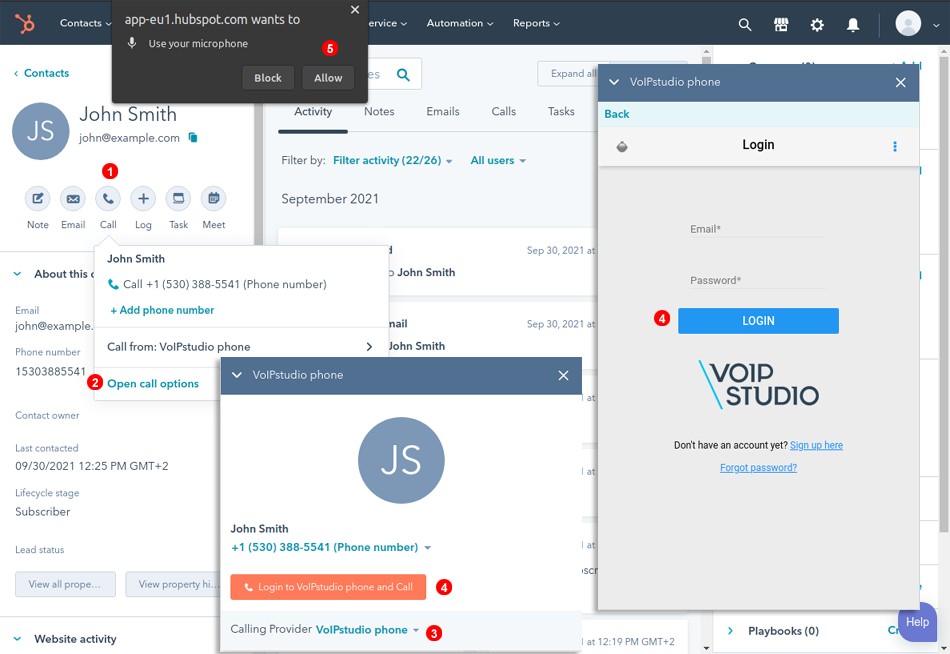
Unterstützte Funktionen¶
Click to Call¶
- Damit Click to call richtig funktioniert, müssen Sie das VoIPstudio-Telefon als Calling Provider unter: Call from -> Other Providers drop down auswählen.
-
Um einen Anruf zu tätigen, klicken Sie einfach auf die Nummer, wie in Punkt 2 des Screenshots unten gezeigt, und das VoIPstudio-Softphone wird einen Anruf tätigen.
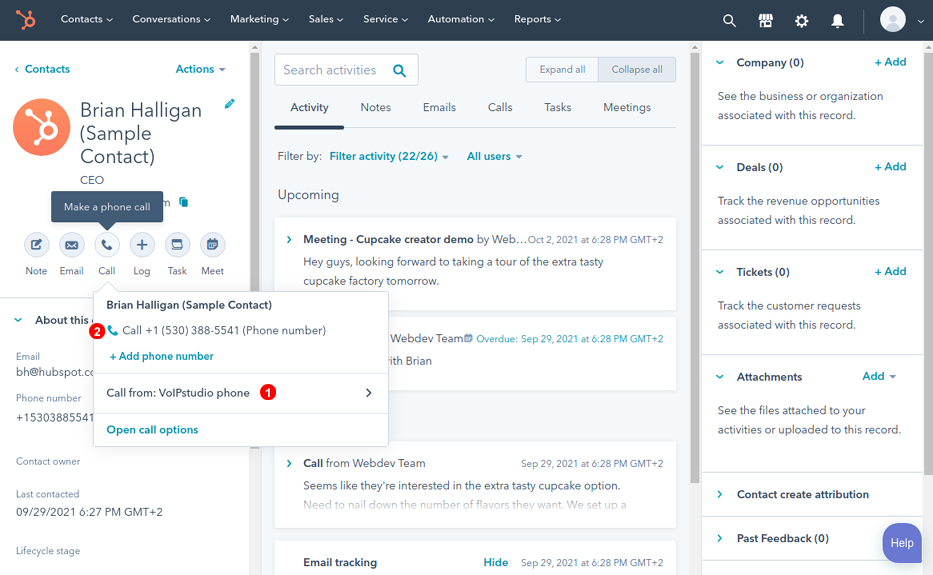 Figure 55.6 Click to call.
Figure 55.6 Click to call. -
Die vollständige Anrufsteuerung wird innerhalb der HubSpot-Schnittstelle unterstützt:
- Anrufe können abgebrochen werden
- DTMF-Töne (für IVR-Menüs usw.) können gesendet werden
- Anrufe können in die Warteschleife gelegt werden
- Anrufe können stummgeschaltet werden
- Anrufe können übergeben werden (e)
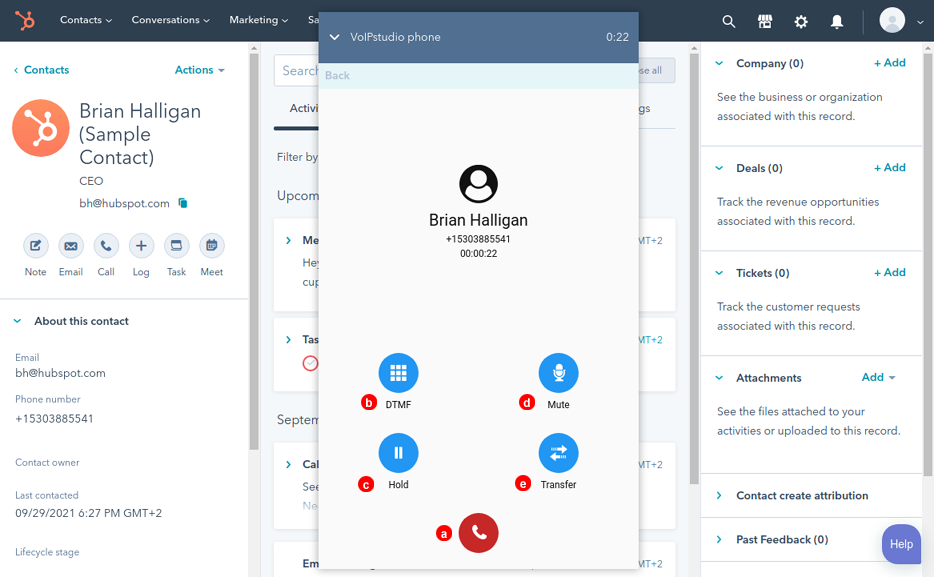 Figure 55.7 Bearbeitung von Anrufen.
Figure 55.7 Bearbeitung von Anrufen.
Anruf-Logs¶
Je nach HubSpot-Integrationseinstellungen kann VoIPstudio Kontaktaktivitäten mit Anrufdetails für jeden eingehenden, ausgehenden und verpassten Anruf erstellen. Diese Aktivitäten werden in der Kontaktzeitachse angezeigt.
Hinweis: Um Anrufe als Aktivitäten zu protokollieren, benötigt die VoIPstudio-Integration einen HubSpot- oder VoIPstudio-Kontakt mit der angegebenen Telefonnummer (gespeichert im E164-Format).
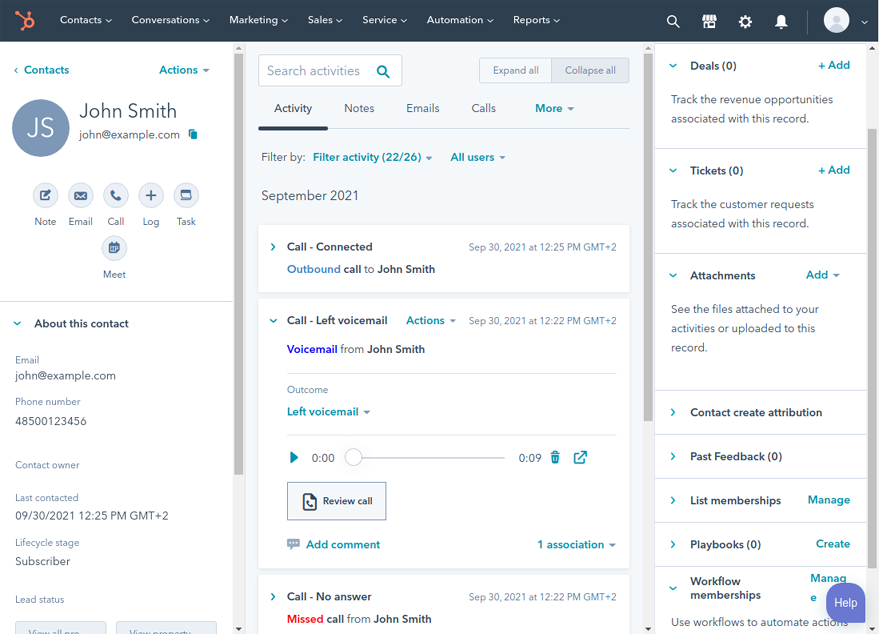
Aufzeichnungen von Anrufen¶
Abhängig von den HubSpot-Integrationseinstellungen kann VoIPstudio Kontaktaktivitäten für eingehende und ausgehende Anrufaufzeichnungen erstellen. Jede Anrufaufzeichnungsaktivität kann von HubSpot CRM aus abgespielt und überprüft werden.
Hinweis: Um Anrufaufzeichnungen als Aktivitäten zu protokollieren, muss VoIPstudio die Anrufaufzeichnung für das jeweilige Benutzerkonto aktivieren.
Log Voicemail¶
Abhängig von den HubSpot-Integrationseinstellungen kann VoIPstudio Kontaktaktivitäten für empfangene Voicemails erstellen. Jede Voicemail-Aktivität kann von HubSpot CRM aus abgespielt und überprüft werden.